Excel让数字分段显示的方法
Excel是一款电子表格软件,它拥有直观的外形、优异的计算功能。然而,仍然有不少用户对于一些操作不太熟悉,他们问道:怎样才能在Excel中让数字分段显示?小编今天给大家分享解决这个问题的方法。
具体如下:
1.首先,我们在电脑里找到“Excel”快捷图标,点击进入主界面。
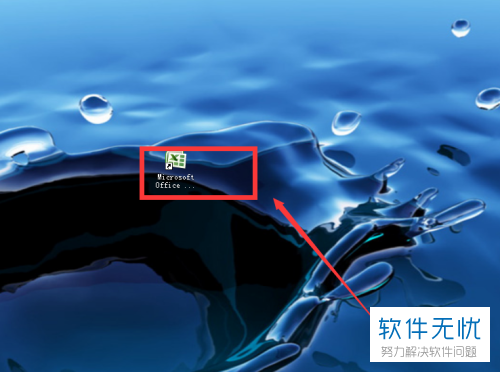
2. 第二步,如图所示,我们已经来到了Excel主界面,请大家打开含有诸多手机号码的表格。
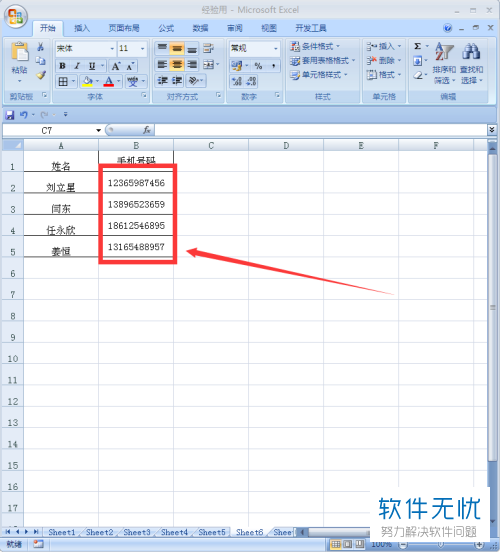
3. 第三步,接下来我们点击并选中手机号码所在的单元格,右击该单元格,此时屏幕中出现诸多新选项。
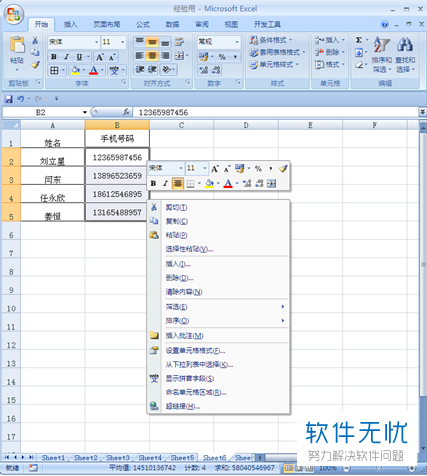
4.第四步,请大家选择新出现的功能菜单里的“设置单元格格式”选项。
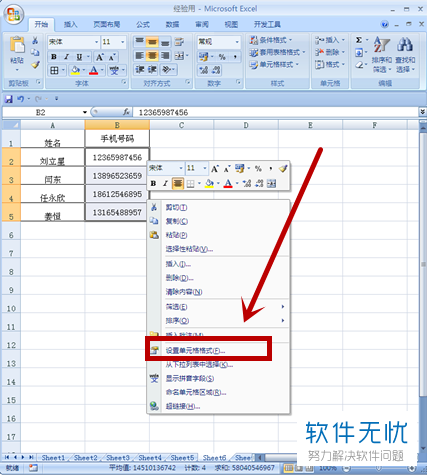
5.第五步,如图所示,我们到达新界面,请选择“数字”一栏中的 “自定义”按钮。
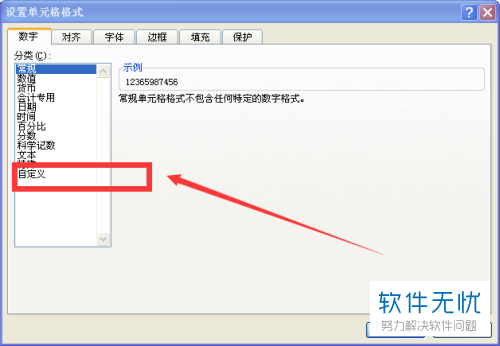
6.第六步,请大家在屏幕右侧相应方框中填上“000-0000-0000”即可。
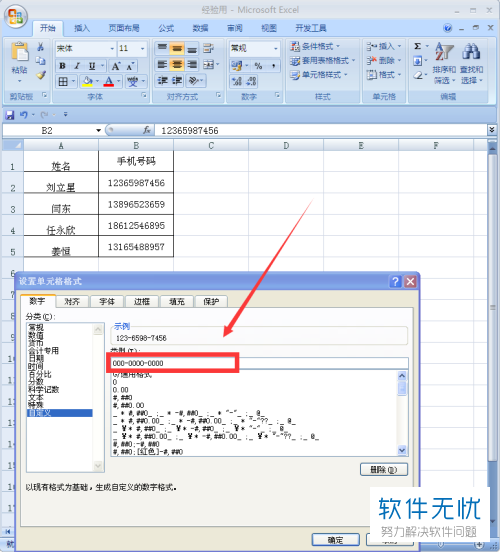
7. 第七步,完成上一步后,别忘记选择屏幕中的“确定”按钮。
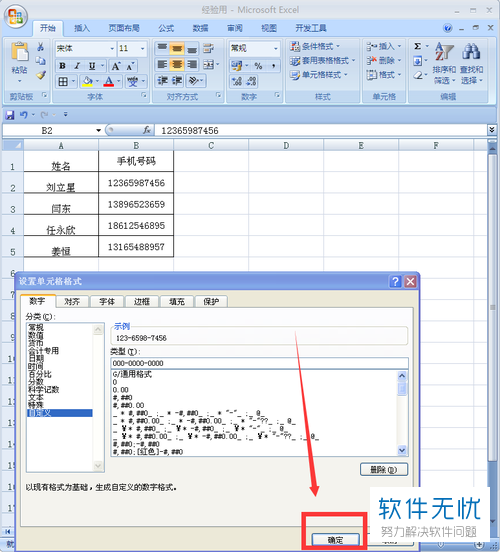
8.最后,如图所示即可操作成功后的结果图。
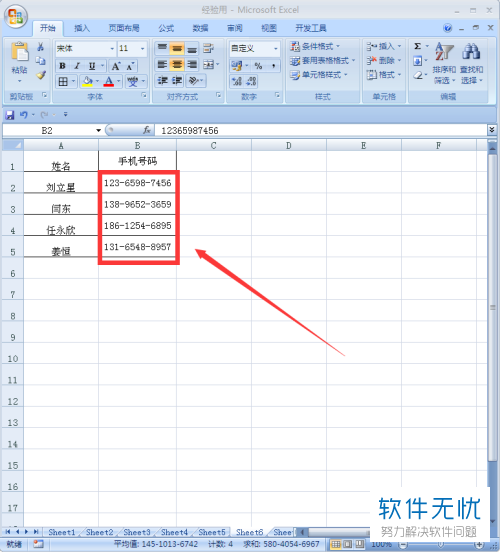
以上就是Excel让数字分段显示的方法。
分享:
相关推荐
- 【其他】 WPS文字PDF为什么导出来会乱 04-26
- 【其他】 WPSppt怎么套模板 04-26
- 【其他】 WPS文字insert 04-26
- 【其他】 WPS文字生成图表 04-26
- 【其他】 WPS文字怎么旋转180度 04-26
- 【其他】 WPS文字圆形排列 04-26
- 【其他】 WPS文字颜色快捷键 04-26
- 【其他】 WPS文字阴影效果 04-26
- 【其他】 WPS文字右上角标注【1】 04-26
- 【其他】 WPS文字太长怎么弄两行 04-26
本周热门
-
iphone序列号查询官方入口在哪里 2024/04/11
-
输入手机号一键查询快递入口网址大全 2024/04/11
-
oppo云服务平台登录入口 2020/05/18
-
outlook邮箱怎么改密码 2024/01/02
-
mbti官网免费版2024入口 2024/04/11
-
光信号灯不亮是怎么回事 2024/04/15
-
苹果官网序列号查询入口 2023/03/04
-
fishbowl鱼缸测试网址 2024/04/15
本月热门
-
iphone序列号查询官方入口在哪里 2024/04/11
-
输入手机号一键查询快递入口网址大全 2024/04/11
-
oppo云服务平台登录入口 2020/05/18
-
outlook邮箱怎么改密码 2024/01/02
-
mbti官网免费版2024入口 2024/04/11
-
苹果官网序列号查询入口 2023/03/04
-
fishbowl鱼缸测试网址 2024/04/15
-
光信号灯不亮是怎么回事 2024/04/15
-
计算器上各个键的名称及功能介绍大全 2023/02/21
-
正负号±怎么打 2024/01/08











